Несмотря на то, что миникамеры — это преимущественно нишевой продукт, сегодня их можно обнаружить во многих домохозяйствах по всему миру. С падением цены на такие девайсы они стремительно набирают популярность, позволяя зорко следить за детьми, обеспечивать безопасность дома, вести мониторинг сотрудников компании. И даже работать в качестве видеорегистратора на вашем авто. Сегодня мы разберём одну из таких популярных камер — SQ11, и представим инструкцию по работе с ней на русском языке.
Содержание
- Технические характеристики камеры SQ11
- Инструкция на русском языке по зарядке устройства SQ11
- Каким образом снимать видео на камеру SQ11
- Установка на видео даты и времени
- Можно ли фотографировать на SQ11
- Заключение
Технические характеристики камеры SQ11
Устройство SQ11 является дальнейшим продолжение линейки SQ.

Камера обладает следующими техническими характеристиками, согласно инструкции:
| Характеристики: | Параметры: |
|---|---|
| Видеоформат: | AVI |
| Видеокодинг: | M-JPEG |
| Разрешение видео: | 1280 на 720 (HD), 1920 на 1080 (FHD) |
| Частота кадров: | 30 FPS |
| Формат изображения: | JPG |
| Разрешение получаемых изображений: | 4032×3024 |
| Пропорции изображения: | 4 к 3 |
| Поддержка карты памяти: | Микро SD до 32 гигабайт |
| Время зарядки: | 3 часа |
| Продолжительность беспрерывной съёмки: | 40-60 минут |
| Возможность инфракрасной съёмки в темноте: | Есть |
| Запись видео по датчику движения: | Чувствительность до пяти метров |
В комплект поставки входит сама камера, клипса, подставка, кабель для зарядки.

Читайте также: Smart BP HR bracelet user manual инструкция на русском языке.
Инструкция на русском языке по зарядке устройства SQ11
Перед использованием камеры её необходимо полностью зарядить. В комплекте устройства имеется шнур, один разъём которого (микро USB) подключается к записывающему гаджету, а второй – к зарядному устройству (подойдёт и стандартный ЮСБ-разъём вашего ноутбука).

После подключения SQ11 к зарядке загорятся красный и синий led-индикаторы. После завершения зарядки красный индикатор отключится, а синий перестанет мигать. Разработчики рекомендуют подержать после этого камеру в состоянии зарядки ещё 10-20 минут. В целом, легко разобрать даже без инструкции на русском.
Если батарея устройства разрядится, то об этом сообщит мигание красного и синего индикатора в течение пяти секунд, после чего миникамера отключится.

Каким образом снимать видео на камеру SQ11
Для работы с SQ11 будет необходимо подключить к ней карту памяти. Несмотря на заявленную в руководстве пользователя поддержку карт памяти объёмом 32 Гб, работает девайс с ними плохо. Для стабильной работы устройства рекомендуем использовать карту памяти 16 гигабайт. Не забудьте зарядить камеру перед её включением, как мы указывали в инструкции на русском языке выше.
Для осуществления видеозаписи в разрешении HD (1280 на 720) выполните следующее:
- Нажмите на камере кнопку «On/Off», после чего загорится синий светодиод, и камера перейдёт в режим ожидания;

- Ещё раз нажмите на кнопку «On/Off», синий индикатор трижды мигнёт, и начнётся запись видео. Видео будет автоматически сохранятся на карту памяти каждые пять минут;
- Для прекращения съёмки вновь нажмите на кнопку «On/Off».
Для осуществления видеозаписи в разрешении FHD (1920 на 1080) осуществите следующее:
- Нажмите на «On/Off» для включения миникамеры SQ11, загорится синий led-индикатор, означающий переход камеры в режим ожидания;
- Один раз нажмите на кнопку «Mode» — устройство перейдёт в режим съёмки видео в формате 1080р, засветятся красный и синий led-индикаторы;
- Для запуска съёмки нажмите на кнопку «On/Off», после чего синий светодиод отключится, а красный трижды мигнёт и погаснет. Начнётся запись в формате 1080.

Для осуществления видеозаписи по датчику движения, необходимо выполнить по инструкции следующее:
- Перейдите в режим ожидания съёмки в одном из описанных выше видеорежимов;
- Зажмите кнопку «Mode» на три секунды, после чего камера перейдёт в режим записи по датчику движения;
- При обнаружении движения запись с SQ11 начнётся автоматически, о чём будет сигнализировать мигание красного и синего светодиода.
Установка на видео даты и времени
Для установки на видео даты и времени выполните следующий набор действий, как советует производитель в руководстве пользователя, которого пока еще нет на русском языке:
- Подключите камеру к PC с помощью идущего в комплекте кабеля;
- Создайте в корневом каталоге карты памяти камеры текстовый файл под необходимым именем «TIMERSET.txt»;
- В данном файле впишите следующую строку:
![]()
На камере SQ11 использованы следующие обозначения:
- ГГГГ – год
- ММ – месяц
- ДД – день
- ЧЧ – час
- ММ – минута
- СС – секунда
«Y» — дата и время должна отображаться на видеофайле. Вместо «Y» может стоять «N» — в этом случае дата и время не будут отображаться на видеофайле.
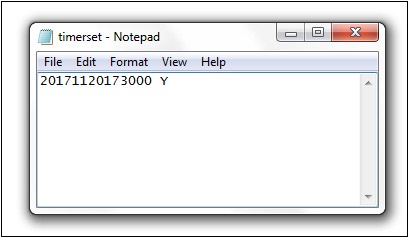
Сохраните файл и отсоедините её от компьютера.
Можно ли фотографировать на SQ11
В инструкции сказано, что на камеру SQ11 можно легко сделать снимки.
Для съёмки фотографий на данном гаджете выполните следующее:
- Нажмите на кнопку «On/Off» для запуска камеры;
- Затем дважды нажмите на кнопку «Mode» для перехода в режим фотосъёмки. Засветится красный светодиод;
- Для съёмки фото нажмите на кнопку «On/Off», после чего моргнёт красный светодиод, и фото будет сохранено на карту памяти с разрешением 4032 на 3024.
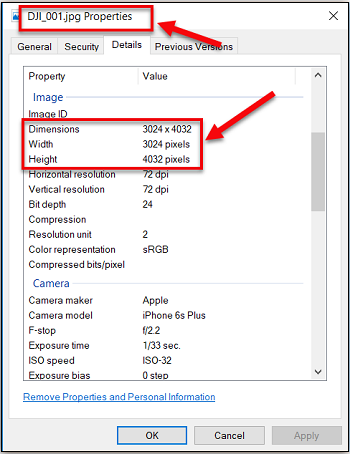
Для отключения SQ11 зажмите кнопку «On/Off» на протяжении шести секунд.
Для просмотра отснятых файлов на ПК выключите камеру и подключите её к PC с помощью кабеля. Она определится как съёмный диск, и вы сможете просмотреть снятые вами фото и видео.
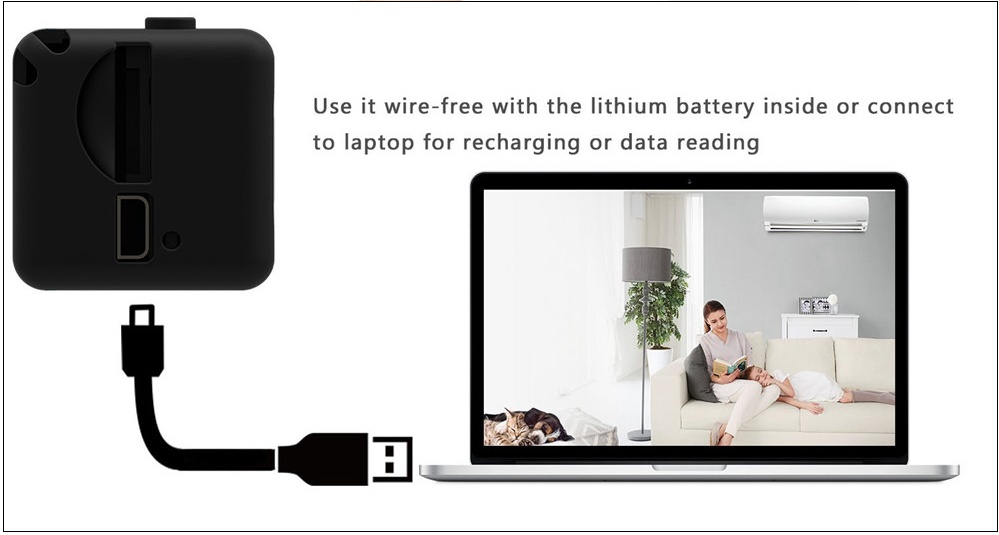
Это полезно знать: как выполнить проверку веб-камеры онлайн.
Заключение
Выше мы разобрали технические характеристики камеры SQ11, а также привели мануал по работе с ней на русском языке. Небольшой размер и скромная цена такого устройства инспирирует его популярность у множества пользователей. При этом говоря качество работы устройства не всегда на высоте. Потому рекомендуем параллельно присмотреться к устройствам более высокого уровня типа «AHD 1080p Wifi» и аналогам.
В последнее время широкое распространение получили компактные видеокамеры, позволяющие производить съемку во время движения, а с применением герметичных боксов и под водой.
В сегодняшнем обзоре будет не совсем экшн-камера, хотя и ее можно закрепить на одежде, руле велосипеда, другом игрушечном или уже взрослом транспортном средстве и т.д. и т.п.
Кому интересно, предлагаю ознакомиться с мини DV камерой SQ11.

Сначала мне показалось, что это какая-то игрушка, однако дальнейшее ее изучение заставило меня поменять свое мнение.
Камера обладает следующими характеристиками:

Другим словами камера позволяет производить видеосъемку в форматах HD Ready (720P) и Full HD (1080P), делать фотоснимки с разрешением 4032*3024 пикселей. На борту установлен литий-полимерный аккумулятор емкостью 200 mAh, позволяющий вести непрерывную съемку с разрешением 1080Р длительностью до 100 минут на карту памяти Micro SD объемом до 32 ГГб (хотя на коробке написано до 64ГГб).
Видео записывается в файл AVI длительностью 5 минут. Каждый новый файл имеет свой номер. Изображение сохраняется в формате JPG. Звук – моно. Оптическое и цифровое увеличение отсутствует. Предусмотрен режим ночной съемки.
Поставляется камера в небольшой картонной коробке, на которой указаны технические характеристики.



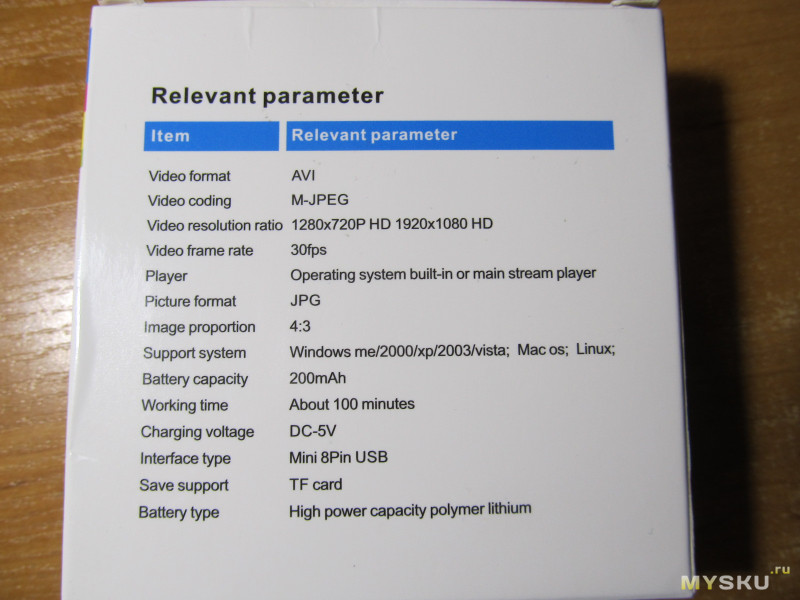
Внутри находится блистер, с одной стороны которого уложены инструкция, шнур, прищепка и настенное крепление. Инструкция на английском и китайском языках.

С другой стороны блистера, в углублении находится камера в пластиковом пакете.

Из углубления камера извлекается с заметным усилием и в дороге вряд ли пострадает.
Размеры камеры 2,3*2,3*2,6 см, вес 18 грамм (фото не выкладываю – их и так будет много).
На передней грани видим объектив камеры и 6 инфракрасных светодиодов для ночной съемки вокруг него.

На верхней грани две кнопки: ON/OFF и MODE, с помощью которых осуществляется управление камерой и в углублении спрятан двухцветный светодиод, сигнализирующий о режимах работы камеры.
На боковой грани видим слот для карты памяти, разъем miniUSB для подключения к компьютеру, телевизору, зарядному устройству и отверстие для осуществления системного сброса при возникновении нештатных ситуаций в работе устройства.

Так же предусмотрены углубления в корпусе для крепления камеры на прищепке. Кронштейн крепления камеры на прищепке может вращаться на 360 градусов, а может быть и зафиксирован подтяжкой винта.


К настенному креплению прищепка с камерой крепится надежно, что позволяют сделать начески/ребра на посадочной площадке.

Настенное крепление так же позволяет позиционировать камеру в нужном положении, вращая посадочную площадку на 360 градусов.




Отдельно нужно сказать несколько слов о кабеле miniUSB/USB+AV. Его реальная длина 82 см. Им камера подключается к компьютеру для передачи данных и зарядки от USB порта компьютера, другому внешнему зарядному устройству от сети 220 вольт или прикуривателя автомобиля, а так же к телевизору по AV для организации видеонаблюдения.
Перед началом работы с камерой производитель настоятельно рекомендует полностью зарядить встроенный аккумулятор.
Как указано в инструкции, зарядка осуществляется в течении 2-3 часов. В процессе зарядки камерой можно производить съемку.
В помощью USB тестера определить емкость аккумулятора (заявлено 200mAh) не удалось – ток потребления так и не снизился до нуля. Чем это обусловлено, изложу в части «Видеорегистратор» в конце обзора.
В процессе зарядки красный светодиод моргает, по окончании зарядки светится постоянно.
Для определения емкости аккумулятора пришлось камеру разобрать, отпаять аккумулятор и зарядить с помощью народной платы TP4056 без защиты. Нужно сказать, что камера отключается при напряжении аккумулятора 3,67 вольта. Однозначно высоковато, но отключается.







Продолжительность заряда и емкость аккумулятора, которую показал USB тестер в финале.



В инструкции указано, что в камере используется CMOS видеосенсор OminiVision 1/4” OV9710.
При первой зарядке производитель рекомендует не отключать камеру от зарядного устройства и выждать еще полчаса. Как показала практика использования USB тестера, такой подход применим не только к данной камере, но и к большинству домашних гаджетов – на экране гаджета уже написано 100%, а тестер еще с полчаса, а то и час показывает ток зарядки. Кроме того, косвенно о полном окончании процесса зарядки может свидетельствовать писк зарядного устройства после окончания процесса заряда, что так же проверено тестером. Но в домашних гаджетах это связано, видимо, с неправильной калибровкой индикатора заряда, а здесь, если верить производителю, установлен литий-полимерный аккумулятор и как утверждает Википедия: «На данный момент почти все производители добавляют в состав электролита консервант, т. н. ингибитор, который позволяет хранить аккумуляторы более двух лет. Это определяет особый порядок подготовки к первому использованию — расконсервацию. Расконсервация заключается в нескольких полных циклах, обычно 2-3, заряд-разряд, что разрушает ингибитор — происходит расконсервация и аккумулятор выходит на свою номинальную емкость. Если процедура расконсервации не производится, то происходит эффект схожий с «эффектом памяти». А при больших токах во время эксплуатации консервант может начать интенсивно распадаться с выделением тепла и газов, что приведет к вспуханию аккумулятора и потере свойств электролита».
О разрядке аккумулятора свидетельствует 5-ти секундное моргание красного и синего светодиода. После этого камера сохраняет видео и отключается.
Попытка включить камеру без карты памяти вызовет моргание красного и синего светодиода и последующее отключение камеры.
После простоя камеры в режиме ожидания более минуты так же происходит отключение камеры.
Включение и отключение камеры осуществляется нажатием и удержанием кнопки ON/OFF. Включение — 2 секунды. Выключение – 4 секунды. После включения трижды моргает синий светодиод и камера переходит в режим ожидания.
После включения камера по умолчанию находится в режиме ожидания записи с качеством 720p. Для начала записи нужно нажать кнопку On/Off один раз. При этом 3 раза моргает и гаснет синий светодиод. Для остановки записи еще раз нажмите кнопку On/Off.
Видео в качестве 720Р

Для перевода камеры в режим съемки видео 1920*1080Р нужно в режиме ожидания один раз нажать кнопку Mode, при этом будут одновременно светиться красный и синий светодиоды. Камера перейдет в режим ожидания съемки видео с качеством 1080Р. Нажимаем на кнопку On/Off, синий светодиод гаснет, а красный моргает 3 раза, гаснет и начинается съемка видео в качестве 1080Р.
Видео1080Р

Съемка видео ведется по кругу, т.е. безостановочно пока есть питание. Не имеет значения, каков объем карты памяти. Я снимал на карту 2 ГГб – файлы, снятые в начале удаляются и записываются новые.
Для фотосъемки в качестве 4032х3024px необходимо в режиме ожидания два раза нажать кнопку Mode. О переходе в режим фотосъемки будет свидетельствовать постоянное свечение красного светодиода. Однократное нажатие на кнопку On/Off и моргание красного светодиода означает, что снимок сделан и сохраняется на карту памяти.
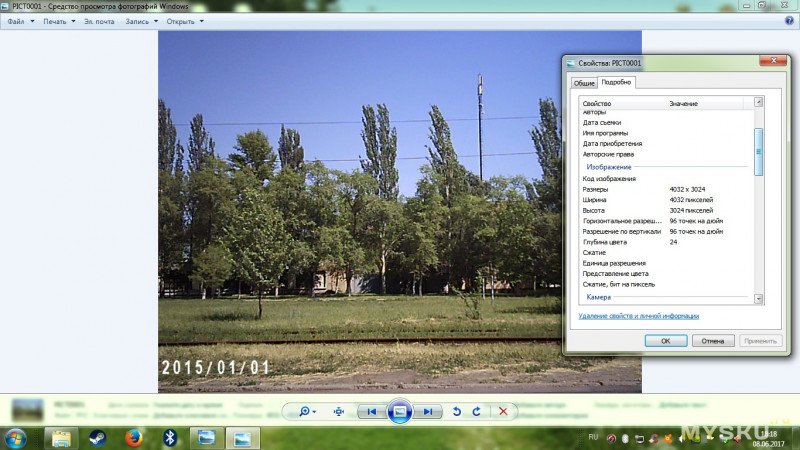

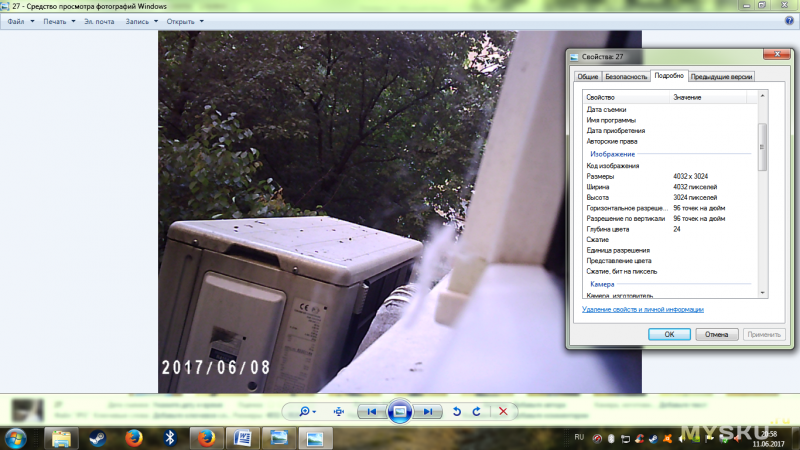
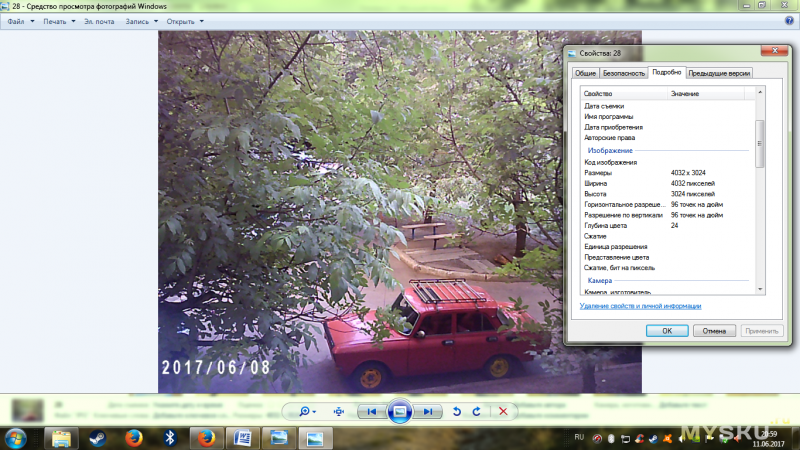
К компьютеру камеру следует подключать в выключенном состоянии. Дружба камеры с компьютерами, работающими под управлением операционных систем, указанных выше осуществляется без каких либо проблем. Драйверы устанавливаются автоматически.
Если камеру подключать с установленной картой памяти, то компьютер опознает ее как внешний носитель. Если же без карты памяти, то в списке оборудования мы увидим, что появилась вебка.
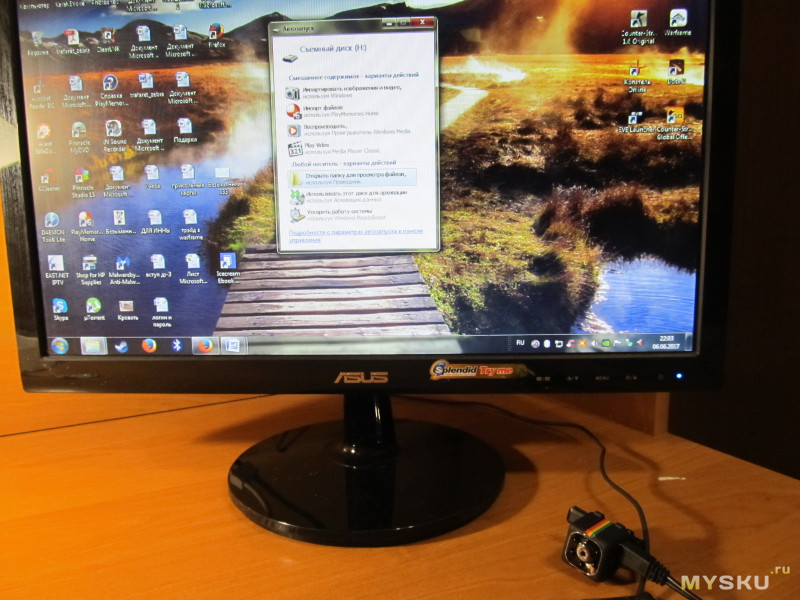
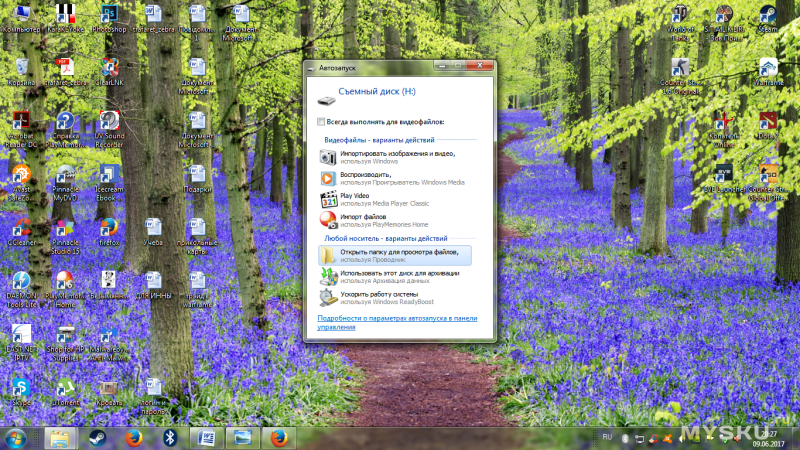
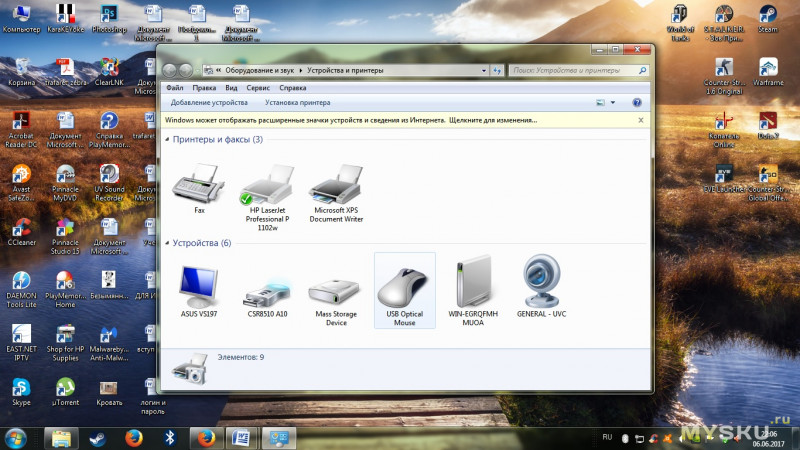

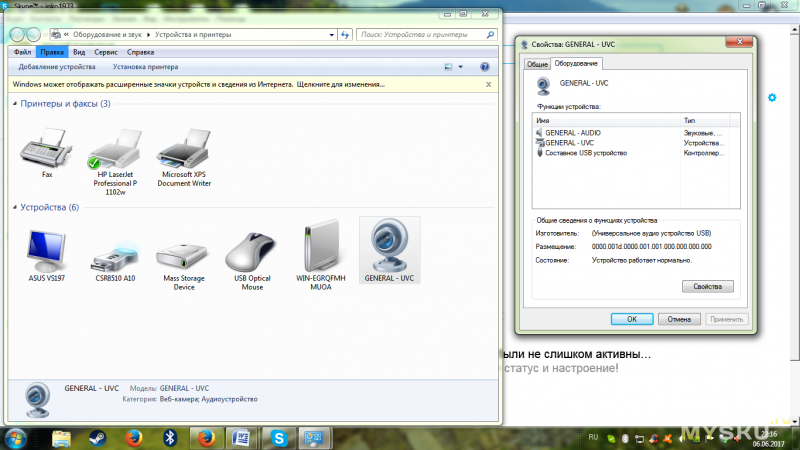
Однако есть один нюанс.
На указанных в инструкции операционных системах камера будет работать как вебка (без карты памяти), передавая изображение и звук. При использовании Windows 7 только изображение. Поскольку производитель камеры не указан и нет ссылки на официальный сайт, то и драйверы под Windows 7 взять негде.

В режиме внешнего носителя (с картой памяти) в корневом каталоге будут лежать папки PHOTO, VIDEO и файл TIMERSET.txt.
Во время первой съемки камера маркирует видео датой и временем. У меня первоначально был установлен 2005 год.
Для изменения даты и времени потребовалось всего лишь отредактировать в блокноте файл TIMERSET.txt.
В файле всего одна строка. Приблизительно так: 20050101152517 Y, т.е. дата и время записываются в формате ГГГГММДДЧЧММСС Y.
Вносим изменения на текущую дату. Индекс Y – дата и время будут отображаться на видео, индекс N – не будут. Сохраняем файл и заменяем им файл на карте памяти.
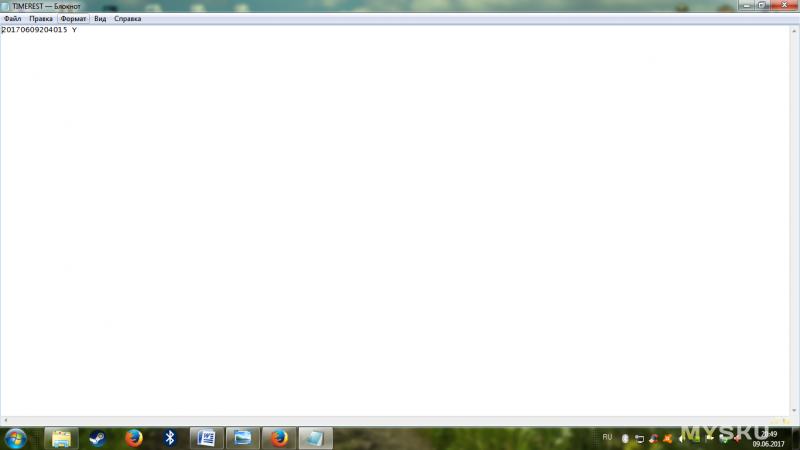
На этом с обычными функциями камеры можно заканчивать.
Остаются функции, которые не часто встретишь даже в именитых видеокамерах, а именно использование датчика движения и ночная подсветка.
Инфракрасная (ночная) подсветка реализована в виде шести инфракрасных светодиодов, излучающих в невидимом для глаза человека спектре, однако позволяющем вести видеосъемку в условиях низкой освещенности. Расположены светодиоды на передней панели камеры вокруг объектива.
Режим ночной съемки активируется из режима ожидания нажатием и удержанием в течении трех секунд кнопку On/Off. При этом красный светодиод дважды моргает. Отснятое видео будет черно-белым. Сам по себе режим ночной съемки весьма энергозатратен и лучше воспользоваться внешним источником питания. Отключается режим тем же удержанием в течении трех секунд кнопки On/Off. Ночная съемка доступна как в 720Р, так и в 1080Р.
Так работу инфракрасных светодиодов видит фотокамера.

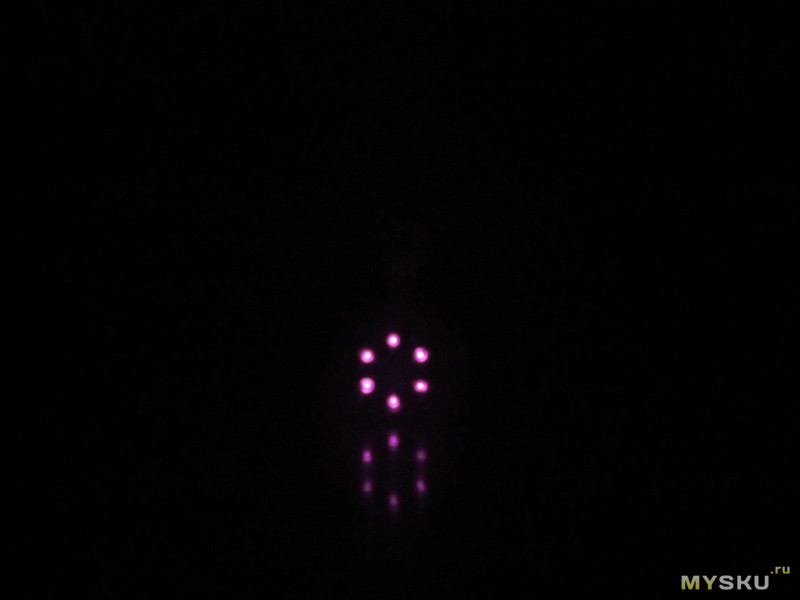
Ночная съемка 720Р
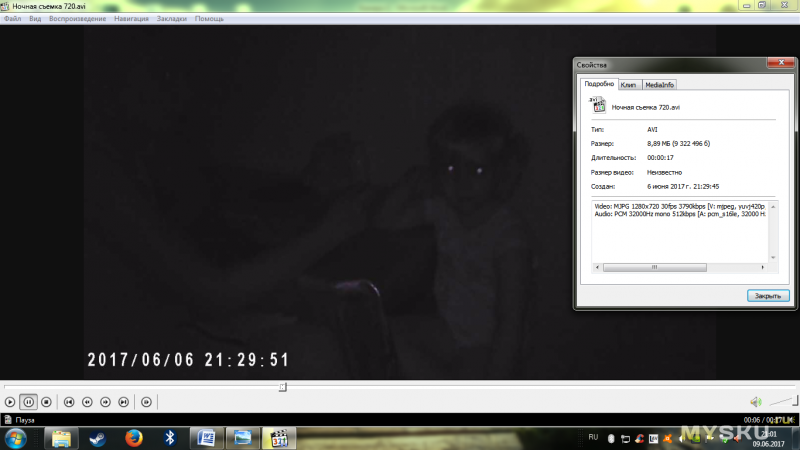
Ночная съемка 1080Р
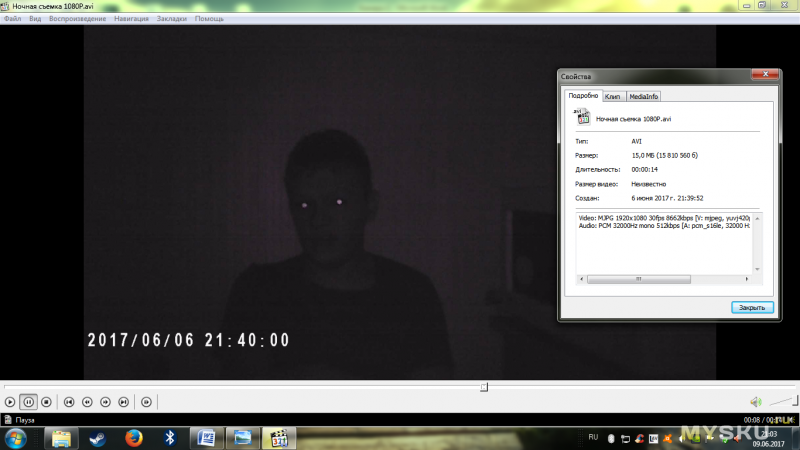
Относительно дальности ночной съемки – тут рассчитывать на дальность как при съемке днем нельзя, всего 2-3 метра, но и этого зачастую может хватить, если, например, необходимо взять под контроль дверь или окно в доме, гараже и т.д.
Как указано в инструкции, камера оснащена детектором движения и может начинать съемку при появлении в поле зрения движущегося теплового объекта, а значит, может быть использована в системе безопасности дома.
Чтобы активировать данную функцию, когда камера находится в режиме ожидания, нужно нажать и в течении 3 секунд удерживать кнопку Mode. Предварительно можно выбрать качество записи: 720Р или 1080Р. Запись начнется, как только в зоне обнаружения датчиков камеры появится движение. При этом синий и красный светодиод начнут моргать. Дальность обнаружения порядка 5 метров.
Но это в теории и согласно инструкции, а в реальности последнюю функцию найти не удалось. Брожение перед камерой (попытка обнаружить наличие PIRдатчика), потряхивание камеры (попытка обнаружения датчика вибрации) и разные комбинации кликов кнопок не помогли. Снова пересмотрел снимки внутренностей и датчика движения не обнаружил). Возможно, эту функцию выполняет сама матрица, но, наверное, на другой прошивке).
Работа в режиме видеорегистратора в авто или от внешнего источника питания.
Для начала нужно вставить карту памяти в выключенную камеру. Далее штатным шнуром подключить к зарядному устройству от прикуривателя в машине или другому внешнему источнику питания 5 вольт. Одновременно загорятся красный и синий светодиоды. Потом синий гаснет, красный начинает мигать – запись видео началась.
Таким образом, без дополнительных манипуляций, здесь организован режим видеорегистратора – подали внешнее питание, и камера сразу начинает запись видео.
Именно поэтому нельзя было определить емкость аккумулятора без его извлечения из камеры так, как тестер фиксировал не только ток зарядки, но и ток потребления в режиме съемки.
Видео с видеорегистратора 720Р
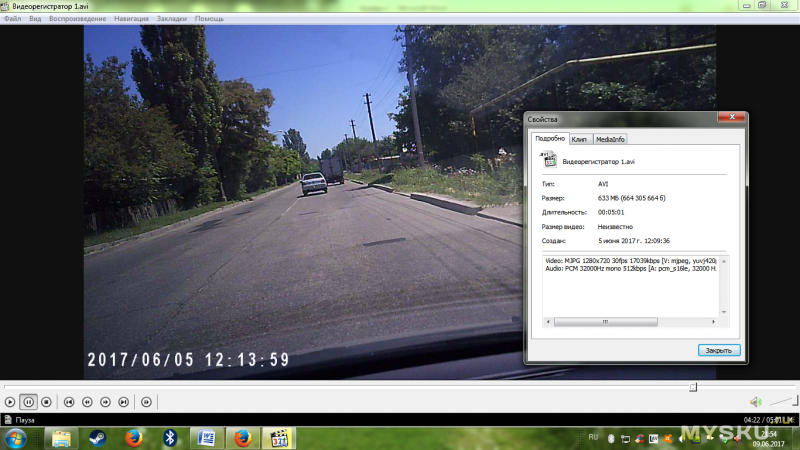
Качество съемки в режиме видеорегистратора так же можно изменить на 1080Р. Для этого однократным нажатием кнопки On/Off переводим камеру в режим ожидания и выбираем качество 1080Р.
На случай, если камера как положено не работает (зависание и т.д.), производитель предусмотрел кнопку сброса, спрятанную в отверстии. Нажимается скрепкой и удерживается несколько секунд.
Съемку при обнаружении движения сброс не вернул.
В финале камера произвела двоякие впечатления.
К минусам отнесу сложность управления, завышенную емкость аккумулятора или слишком раннее отключение камеры (3,67 вольта на аккумуляторе) и как следствие низкую автономность работы против заявленных 100 минут (по факту 36 минут при 1080Р и 39 минут при 780Р), невозможность просмотра отснятого материала на телевизоре по AV, «натянутые отношения» с Windows7.
К положительным моментам можно отнести режим видеорегистратора, возможность закрепить в любом положении, на любом транспортном средстве (велосипед, игрушка на радиоуправлении, авто, квадрокоптер), приемлемое качество съемки, фоторежим, ночная съемка.
Отдельно хочу обратиться к адептам ордена «Ненавистников пункта 18»). Друзья, прошу быть объективными в оценке изложенной в обзоре информации, тем более, что для ее сбора, систематизации и изложения пришлось затратить довольно много усилий и личного времени.
Товар для написания обзора предоставлен магазином. Обзор опубликован в соответствии с п.18 Правил сайта.
Китайские мини-камеры с AliExpress стали популярным выбором для многих людей, которые ищут компактное и недорогое устройство для фиксации видео. Однако, настройка такой камеры может оказаться сложной и запутанной задачей для новичков.
В этой подробной инструкции мы расскажем, как настроить китайскую мини-камеру с AliExpress, чтобы вы смогли легко начать использовать ее и получать качественные видеозаписи с минимальными усилиями.
Первым шагом будет подключение мини-камеры к вашему устройству. Обычно китайская мини-камера поставляется с USB-кабелем, который можно использовать для подключения к компьютеру или ноутбуку. Подключите кабель к камере и другому концу к USB-порту на вашем устройстве.
Содержание
- Покупка и доставка китайской мини-камеры
- Выбор и заказ китайской мини-камеры на AliExpress
- 1. Исследуйте рынок и читайте отзывы
- 2. Определитесь с требованиями
- 3. Ищите надежных продавцов
- 4. Сравнивайте цены и условия доставки
- 5. Оформите заказ
- Способы оплаты и доставка китайской мини-камеры из Китая на AliExpress
Покупка и доставка китайской мини-камеры
Если вы решили приобрести китайскую мини-камеру с AliExpress, следуйте следующим шагам:
- Зайдите на сайт AliExpress и зарегистрируйтесь или войдите в свой аккаунт, если вы уже зарегистрированы.
- Воспользуйтесь поиском на сайте и найдите нужную вам китайскую мини-камеру. Обратите внимание на отзывы покупателей и рейтинг продавца.
- Выберите нужный вам товар и добавьте его в корзину. При необходимости, выберите характеристики товара, такие как цвет или объем памяти.
- Оформите заказ, указав свой адрес доставки и способ оплаты. Обычно на AliExpress принимаются различные способы оплаты, включая банковские карты и платежные системы.
- Дождитесь подтверждения заказа от продавца. Обычно это занимает несколько часов или дней.
- Следите за статусом доставки вашего заказа. После отправки товара продавцом вы получите трек-номер, с помощью которого можно отслеживать перемещение товара на сайте доставки.
- После получения товара проверьте его наличие, целостность и работоспособность. Если товар не соответствует описанию или имеет дефекты, вы можете открыть спор на AliExpress и вернуть товар или получить компенсацию.
Обратите внимание, что доставка китайской мини-камеры может занять некоторое время, в зависимости от выбранного способа доставки и вашего местоположения. Также необходимо учесть возможные таможенные пошлины и налоги при импорте товара.
Будьте внимательны при выборе продавца и товара, читайте отзывы других покупателей, чтобы убедиться в качестве и надежности китайской мини-камеры, которую вы планируете приобрести.
Выбор и заказ китайской мини-камеры на AliExpress
AliExpress предлагает широкий выбор китайских мини-камер, среди которых вы сможете найти идеальную модель для своих потребностей. В данном разделе мы расскажем о том, как правильно выбрать и заказать мини-камеру на AliExpress.
1. Исследуйте рынок и читайте отзывы
Перед покупкой китайской мини-камеры на AliExpress рекомендуется внимательно изучить рынок и ознакомиться с отзывами других пользователей. Читайте как положительные, так и негативные отзывы, чтобы получить объективное представление о товаре.
2. Определитесь с требованиями
Прежде чем выбрать мини-камеру, определитесь со своими требованиями. Решите, для каких целей вы будете использовать камеру, какое разрешение и функции вам необходимы. Это поможет узконаправленным фильтрам на AliExpress, который поможет сузить выбор и найти подходящую мини-камеру.
3. Ищите надежных продавцов
Когда вы выбрали модель мини-камеры, поищите надежных продавцов. Проверьте рейтинг продавца, количество положительных отзывов и длительность работы на AliExpress. Это поможет снизить риск покупки подделки или получения не качественного товара.
4. Сравнивайте цены и условия доставки
Перед заказом мини-камеры сравните цены и условия доставки у разных продавцов. Обратите внимание на стоимость товара, стоимость доставки, сроки доставки и возможность отслеживания посылки. Это поможет вам выбрать продавца с наиболее выгодными условиями покупки.
5. Оформите заказ
После тщательного выбора продавца и модели мини-камеры, оформите заказ. Убедитесь, что вы правильно указали адрес доставки и выбрали предпочитаемый метод оплаты. После оформления заказа ждите получения посылки в указанное время.
Следуя этим простым шагам, вы сможете выбрать и заказать китайскую мини-камеру на AliExpress без лишних проблем.
Способы оплаты и доставка китайской мини-камеры из Китая на AliExpress
Когда вы совершаете покупку китайской мини-камеры на AliExpress, у вас есть несколько способов оплаты. В зависимости от ваших предпочтений и доступности определенного способа оплаты в вашей стране, вы можете выбрать наиболее удобный для вас.
Ниже представлены самые популярные способы оплаты на AliExpress:
- Кредитная или дебетовая карта — Вы можете использовать свою кредитную или дебетовую карту для оплаты заказа. При оформлении заказа вам будет предложено указать данные вашей карты. Все данные будут обработаны надежным платежным шлюзом, и ваш платеж будет безопасным.
- Электронные платежные системы — AliExpress также поддерживает различные электронные платежные системы, такие как PayPal, WebMoney, Qiwi и другие. Если у вас есть счет в одной из этих систем, вы можете выбрать соответствующий способ оплаты при оформлении заказа.
- Банковский перевод — Если вы предпочитаете банковский перевод, вы можете выбрать этот способ оплаты. Вам будут предоставлены реквизиты банка для проведения перевода. Обратитесь к своему банку для получения дополнительной информации о процедуре банковского перевода.
Как только вы выбрали способ оплаты и завершили оформление заказа, вам будет предоставлена информация о доставке. На AliExpress вы можете выбрать несколько способов доставки, включая бесплатную доставку, экспресс-доставку и другие.
Основные способы доставки на AliExpress:
- Бесплатная доставка — В зависимости от продавца и типа товара, вы можете иметь возможность получить бесплатную доставку. Время доставки может занимать до нескольких недель или даже месяцев, но это самый экономичный способ доставки.
- Экспресс-доставка — Если вы хотите получить товар быстрее, вы можете выбрать экспресс-доставку. Обычно это стоит дополнительных денег, но время доставки сокращается до нескольких дней.
- Почта — Почта является одним из наиболее распространенных способов доставки на AliExpress. Это более дешевый вариант, но время доставки может быть немного дольше.
Перед выбором способа доставки внимательно прочитайте информацию на странице товара и ознакомьтесь с отзывами других покупателей. Это поможет вам сделать наиболее информированный выбор.
| Способ оплаты | Среднее время доставки | Стоимость доставки |
|---|---|---|
| Кредитная или дебетовая карта | В зависимости от выбранного способа доставки | В зависимости от выбранного способа доставки |
| Электронные платежные системы | В зависимости от выбранного способа доставки | В зависимости от выбранного способа доставки |
| Банковский перевод | В зависимости от выбранного способа доставки | В зависимости от выбранного способа доставки |
| Бесплатная доставка | От нескольких недель до нескольких месяцев | Бесплатно |
| Экспресс-доставка | От нескольких дней до нескольких недель | Дополнительные расходы |
| Почта | От нескольких недель до нескольких месяцев | Дополнительные расходы |
Итак, при покупке китайской мини-камеры на AliExpress у вас есть различные способы оплаты и способы доставки, чтобы сделать вашу покупку удобной и выгодной. Выберите наиболее подходящий способ в соответствии с вашими предпочтениями и возможностями.
Мини-камеры из Китая стали очень популярными в последнее время благодаря своей компактности и доступности. Однако, многие люди не знают, как настроить их после покупки. Эта статья направлена на то, чтобы помочь тем, кто только что получил свою новую китайскую мини-камеру и хочет настроить ее для просмотра и записи видео.
В первую очередь, вам нужно найти соответствующее приложение для вашей мини-камеры. Обычно, китайские мини-камеры поставляются с QR-кодом, который можно отсканировать с помощью приложения сканер-кода на вашем смартфоне. Это приложение обычно называется «iMiniCam» или что-то похожее.
После установки приложения, вам нужно подключить камеру к вашему Wi-Fi. Для этого найдите на задней панели камеры кнопку «Reset» и нажмите ее, чтобы сбросить настройки Wi-Fi. Затем, подключите камеру к вашему Wi-Fi, следуя инструкциям в приложении.
Теперь, вы готовы начать использовать вашу китайскую мини-камеру. Вы можете использовать приложение для просмотра видео в режиме реального времени, записи видео или фотографирования. Также в приложении есть настройки, которые позволяют вам изменять качество видео и светочувствительность камеры.
Следуя этому подробному руководству, вы сможете настроить китайскую мини-камеру с AliExpress совсем без проблем. Не забывайте, что ваша маленькая камера может быть использована как для повседневных нужд, так и для установки видеонаблюдения в вашей домашней среде или на работе.
Содержание
- Выбор и покупка мини-камеры
- Параметры выбора
- Проверка продавца
- Тип доставки
- Оплата и цена
- Сборка и установка камеры
- Шаг 1: Распаковка и ознакомление с комплектацией
- Шаг 2: Установка микро-SD карты
- Шаг 3: Зарядка камеры
- Шаг 4: Установка камеры
- Настройка подключения Wi-Fi и мобильного приложения
- Шаг 1: Подключение к Wi-Fi
- Шаг 2: Установка мобильного приложения
- Шаг 3: Настройка мобильного приложения
- Обзор функций и возможностей камеры
- Разрешение видео
- Фотосъемка
- Ночная съемка
- Угол обзора
- Коннекторы и интерфейсы
- Дополнительные функции
- Заключение
- Часто возникающие проблемы и их решение
- Проблема 1: Не подключается камера к WiFi
- Проблема 2: Не записывается видео
- Проблема 3: Низкое качество изображения
- Проблема 4: Плохая работа приложения
- Вопрос-ответ
- Какую мини-камеру лучше выбрать на AliExpress?
- Как подключить китайскую мини-камеру к Wi-Fi?
- Как сохранить высокое качество записи на китайской мини-камере?
- Можно ли настроить запись на движение на китайской мини-камере?
- Как подключить китайскую мини-камеру к телевизору?
- Как настроить чувствительность звука на китайской мини-камере?
Выбор и покупка мини-камеры
Параметры выбора
Перед покупкой мини-камеры необходимо определиться с ее основными параметрами. В первую очередь, следует определиться с разрешением: чем оно выше, тем качественнее полученный материал. Также важными параметрами являются угол обзора, наличие ночной съемки, тип памяти для сохранения данных и возможность связи через приложение для смартфона или ПК.
Проверка продавца
При выборе определенного продавца на AliExpress следует обратить внимание на его рейтинг и отзывы других пользователей. Выбирая продавца с хорошей репутацией, у вас будет больше шансов получить качественный товар.
Тип доставки
Если вам необходим заказать камеру в кратчайшие сроки, выбирайте способ доставки экспресс-службами, которые обеспечивают быстрый и надежный сервис. Вместе с тем, стоит знать, что экспресс-доставка обычно стоит дороже обычной почтовой.
Оплата и цена
Изучайте цены на продукцию у разных продавцов, сравнивайте их, чтобы получить наилучшее предложение. Одновременно с этим, обязательно изучите все условия оплаты, чтобы избежать проблем в будущем.
- Выбор мини-камеры должен основываться на нескольких параметрах.
- Продавец с хорошей репутацией предоставит качественный товар.
- Доставка экспресс-службами обеспечивает быстрый и надежный сервис.
- Цены на продукцию необходимо изучать у разных продавцов.
Сборка и установка камеры
Шаг 1: Распаковка и ознакомление с комплектацией
Перед началом сборки необходимо распаковать камеру и проверить наличие всех комплектующих элементов. Обычно в комплекте с камерой поставляются:
- Камера
- Крепление для установки на поверхность
- USB-кабель для зарядки
- Документация и инструкция на английском языке
Шаг 2: Установка микро-SD карты
Для сохранения записей с камеры следует установить поддерживаемую микро-SD карту. Для того, чтобы ее установить, необходимо открыть крышку, расположенную на задней стенке камеры, и установить карту в отвод для карты памяти. Затем закройте крышку.
Шаг 3: Зарядка камеры
Перед первым использованием камеру необходимо зарядить. Для этого подключите камеру к источнику питания с помощью USB-кабеля. Во время зарядки на камере загорится световой индикатор. Для полной зарядки камеры может потребоваться около 2 часов.
Шаг 4: Установка камеры
Камеру можно установить на стену или любую другую поверхность с помощью крепления, поставляемого в комплекте. Для этого необходимо выбрать место установки, прикрепить крепление к этому месту и закрепить камеру за креплением. При этом следует обратить внимание на угол обзора камеры.
Настройка подключения Wi-Fi и мобильного приложения
Шаг 1: Подключение к Wi-Fi
Перед началом работы с камерой, необходимо настроить подключение к Wi-Fi. Для этого, откройте настройки Wi-Fi на своем устройстве и найдите доступные Wi-Fi сети. Выберите сеть с названием, которое начинается с «UCam-XXXXX».
Далее введите пароль «1234567890» для подключения к сети. Если все настроено верно, то по иконке Wi-Fi на экране телефона должно появиться изображение камеры.
Шаг 2: Установка мобильного приложения
Для управления камерой с мобильного устройства, необходимо скачать и установить приложение «iCsee» на свой телефон. Приложение доступно для скачивания в App Store и Google Play.
Запустите приложение «iCsee» на своем телефоне и нажмите на кнопку «Добавить камеру». Выберите тип камеры «IP камера», затем введите логин и пароль (по умолчанию логин и пароль «admin»).
Шаг 3: Настройка мобильного приложения
В настройках приложения «iCsee» вы можете настроить качество изображения, изменить пароль для доступа к камере, включить запись видео и многое другое.
- Для настройки качества изображения откройте «Настройки» и выберите «Управление камерой». Затем выберите «Настройки видео». Выберите качества изображения: SD (стандартное качество) или HD (высокое качество).
- Для изменения пароля откройте «Настройки» и выберите «Параметры камеры». Введите новый пароль и сохраните изменения.
- Для включения записи видео, откройте меню «Настройки» и выберите «Управление камерой». Затем включите настройку «Запись видео».
Вы можете настроить другие параметры приложения в соответствии с вашими потребностями.
Обзор функций и возможностей камеры
Разрешение видео
Камера позволяет записывать видео разрешением до Full HD (1080p) при скорости 30 кадров в секунду. Также есть возможность записи видео с разрешением 720p и 480p.
Фотосъемка
Кроме видео, камера также позволяет делать фотографии с разрешением до 12 мегапикселей. Есть функция интервальной съемки для создания таймлапсов, а также возможность съемки в режиме одиночного, серийного и самоспуска.
Ночная съемка
Включая ночной режим, камера может снимать видео и фотографии даже в условиях недостаточной освещенности.
Угол обзора
Угол обзора камеры составляет 140 градусов, что позволяет захватывать большую часть пространства.
Коннекторы и интерфейсы
Камера оснащена microUSB-портом для зарядки и подключения к компьютеру, а также слотом для карты памяти microSD объемом до 32 Гб. Камера поддерживает Wi-Fi-соединение, что позволяет передавать файлы на смартфон и управлять камерой через специальное приложение.
Дополнительные функции
- Включение и выключение звука;
- Встроенный микрофон и динамик;
- Защита от воды и пыли, что позволяет использовать камеру в экстремальных условиях;
- Монтажный крепеж в комплекте.
Заключение
Китайская мини-камера с AliExpress обладает множеством функций и возможностей, идеально подходит для любителей экстремальных видов спорта и путешествий. Она компактна, легко монтируется, имеет хорошее качество видео и фото, а также имеет встроенный Wi-Fi для управления камерой и передачи файлов.
Часто возникающие проблемы и их решение
Проблема 1: Не подключается камера к WiFi
Если ваша камера не может подключиться к WiFi, первым делом проверьте, правильно ли вы ввели имя и пароль сети. Если вы уверены, что данные введены правильно, попробуйте перезагрузить камеру и роутер. Если это не помогает, попробуйте сбросить настройки WiFi на камере и повторно настроить подключение.
Проблема 2: Не записывается видео
Если камера не записывает видео, убедитесь, что карта памяти вставлена и доступна для записи. Также проверьте, есть ли достаточно свободного места на карте памяти. Если проблема не решена, попробуйте установить более высокую скорость записи на карте памяти и обновить прошивку камеры.
Проблема 3: Низкое качество изображения
Если качество изображения не соответствует ожиданиям, попробуйте сделать следующее: убедитесь, что объектив камеры чист; настройте разрешение и качество видео в приложении; проверьте настройки экспозиции и баланса белого.
Проблема 4: Плохая работа приложения
Если приложение не работает стабильно, попробуйте обновить его до последней версии или переустановить. Если проблема не решена, свяжитесь с технической поддержкой производителя или попробуйте найти решение на форуме пользователей.
- В целом, большинство проблем можно решить путем тщательной проверки настроек и перезагрузки устройства.
- Если проблема не удается решить самостоятельно, не стесняйтесь обращаться за помощью на форум или в службу поддержки.
Вопрос-ответ
Какую мини-камеру лучше выбрать на AliExpress?
Выбирайте у продавцов с хорошей репутацией. Смотрите на отзывы и рейтинг продавца. Обратите внимание на характеристики камеры.
Как подключить китайскую мини-камеру к Wi-Fi?
Установите приложение, которое указано в инструкции к камере. Включите Wi-Fi на вашем телефоне, найдите в списке Wi-Fi точку доступа камеры, подключитесь к ней, введите пароль (если нужно) и откройте приложение. В приложении найдите нужный параметр и подключитесь к своей Wi-Fi.
Как сохранить высокое качество записи на китайской мини-камере?
Проверьте, что установлено максимальное разрешение видео на камере и в приложении. Храните записи на карту памяти высокого класса (Class 10 и выше). Не занимайте много места на карте памяти играми или другими ненужными файлами.
Можно ли настроить запись на движение на китайской мини-камере?
Да, можно. В приложении к камере найдите нужный параметр и установите настройки так, чтобы запись начиналась, когда камера обнаруживает движение. Это поможет сэкономить место на карте памяти и сделать записи более информативными.
Как подключить китайскую мини-камеру к телевизору?
Есть несколько способов. Если ваш телевизор поддерживает Wi-Fi, вы можете подключиться к камере и просмотреть записи через приложение. Также можно подключить камеру к телевизору через кабель HDMI. Включите камеру, подключите кабель к камере и телевизору, выберите вход на телевизоре и наслаждайтесь просмотром записей.
Как настроить чувствительность звука на китайской мини-камере?
В приложении к камере найдите нужный параметр и установите настроенную вами чувствительность. Подберите уровень чувствительности так, чтобы камера записывала звук только в тех случаях, когда это нужно.
Содержание
- Инструкция по работе с камерой
- Для чего и где можно использовать данную микро камеру
Отличительной чертой мини камер от обычных моделей является их размер. Возможность незаметной установки в помещении или автомобиле. Такую камеру можно брать с собой для незаметной записи ситуаций разного плана.
Мини камера SQ 11имеет в комплекте специальное крепление. С ней можно снимать видео в движении,закрепив камеру на себе, на велосипеде или поставив в машину.
Основные параметры мини камеры SQ 11:

Микро камера может писать видео в формате AVI, при этом можно установить нужное разрешение. Full HD 1920 х 1080 и 30 кадров в секунду или
HD 1280 х 720Pи 30 кадров в секунду. Есть режим записи видео при начале движения. Можно поставить камеру на постоянное питание и она будет писать круглосуточно. Плюс модель может работать от аккумулятора до 100 минут непрерывно, и до 5 часов по движению. Съемка доступна как днем, так и в темное время суток.
Кроме режима видео, можно снимать фото. Камера в 12 мегапикселей. Разрешение фото — 4032 на 3024.
У модели широкий угол обзора в 140 градусов. Есть встроенный микрофон для записи звука, а также поддержка записи «по кругу».
Габариты камеры: 23х23х23 мм
Вес SQ 11: 15 грамм
Инструкция по работе с камерой
Перед использованием нужно поставить микро сд карту до 32 Гб в камеру, а также зарядить ее. Сделать это можно через usb-кабель (идет в комплекте с мини камерой)от ноутбука, планшета, стационарного компьютера. Или через адаптер от сети в 220В. Можно также использовать портативный аккумулятор на 5В.
Пока идет зарядка, на камере будут гореть 2 индикатора (красный, синий), когда останется гореть только синий индикатор — камера полностью зарядилась и готова к работе.
Включаем мини камеру
Нажимаем On/Off и держим ее около 6 секунд. Камера включится, об этом скажет синий индикатор, который мигнет 3 раза. Она готова к работе и ждет дальнейших команд.
Снимаем видео в разрешении 1280 на 720
Один раз нажимаем On/Off. Загорается синий индикатор. Что говорит о готовности камеры писать в выбранном режиме. Для старта записи еще раз нажимаем On/Off.
В этом разрешении видео пишется временными отрезками по 5 минут и сохраняется файлами на карту памяти.
Для окончания записи опять нажимаем On/Off.
Как записать видео в разрешении 1920 на 1080
Включаем камеру. После однократным нажатием на кнопку Mode выбираем нужный режим. Загорятся оба индикатора. Что говорит о готовности камеры снимать в выбранном разрешении. Далее нажимаем On/Off и пойдет запись. Об этом оповестят индикаторы. Синий затухнет сразу, красный 3 раза моргнет и тоже погаснет.
Остановить запись можно кнопкой On/Off.
Файлы, как и в предыдущем режиме, пишутся по 5 минут и сохраняются на сд карту.

Настройка датчика движения
Приводим камеру в режим с разрешением 1280 на 720. После зажимаем Mode и держим 3 секунды. Камера готова писать видео при начале движения. Как только перед объективом камеры будет происходить какое-то движение -пойдет запись. Оба индикатора в этот момент будут одновременно мигать.
Запись сохраняется на карту SD в виде файлов по 3 минуты.
Как делать фото с камеры
После включения камеры нажимаем Mode 2 раза. Выбран режим фото. Об этом подскажет красный индикатор, который будет постоянно гореть. Для того, чтобы сделать фото, нажимаем на On/Off. Чтобы выйти из этого режиме нужно нажать Mode.
Как делать запись в темноте/ночью
С включением подсветки камера ведет черно-белую запись. Расстояние, на которое может снимать мини камера в этом режиме, до 5 метров. Подсветку нельзя заметить, она специальная, невидимая человеку.
Для выбора этого режима включаем камеру. Потом 2 секунды держим On/Off. Дважды мигнет красный светодиод. Режим на камере включен. Чтобы его отключить, также 2 секунды держим On/Off.
Как посмотреть отснятый материал
Выключенную камеру подключаем через кабель к компьютеру. Высветится съемный носитель. Щелкаем по нему и заходим в папку с файлами.
Возврат к исходным настройкам
Рядом с Mode есть кнопка сброса. Нажимаем ее и камера возвращается к первоначально установленным настройкам.
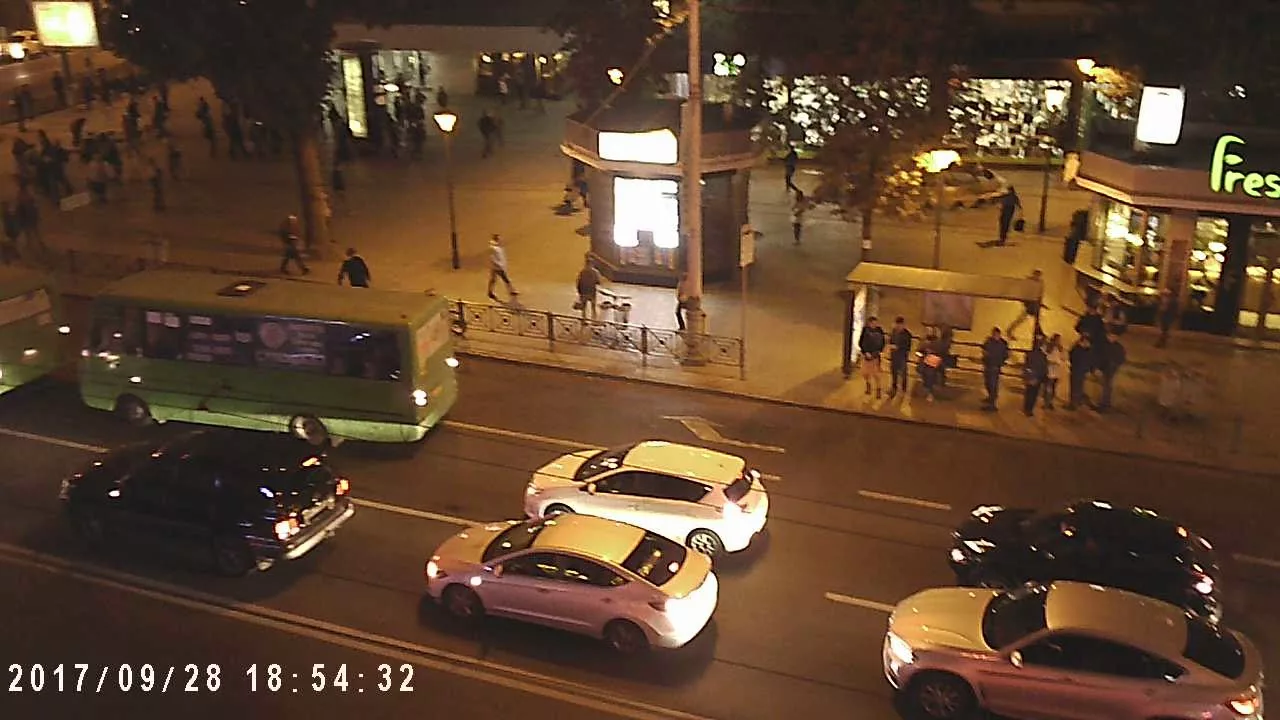
Дата и время
В папке с файлами выбираем «TIMERSET.txt». Открываем его и видим одну строку. «ГГГГММДДЧЧММСС» «Y». Вместо «Y» можно поставить «N». Тогда дата и время не будут отображаться. Пример ввода: «20190530171322» «Y».
Для чего и где можно использовать данную микро камеру
Спектр применения огромен:
-для получения информации;
-для записи неправомерных действий;
-для контроля няни, уборщицы, сотрудников;
-вместо регистратора;
-для получения динамичных кадров (в отпуске, например) и т.д.
Камера SQ 11 благодаря своим размерам, функциональности, качеству сборки и комплектации служит отличным помощником как в бизнесе, так и в повседневной жизни
